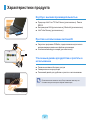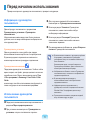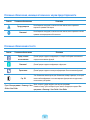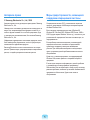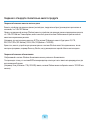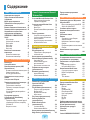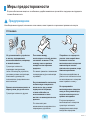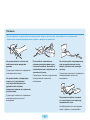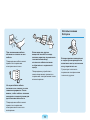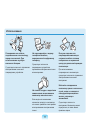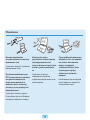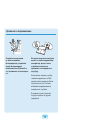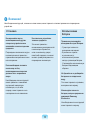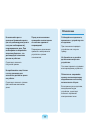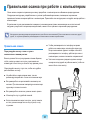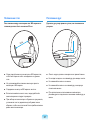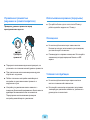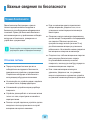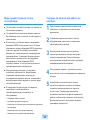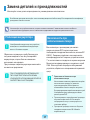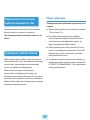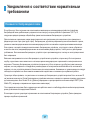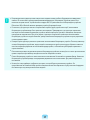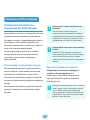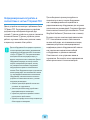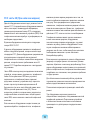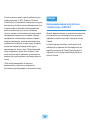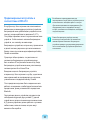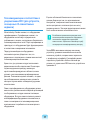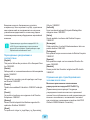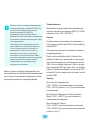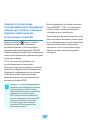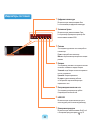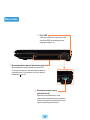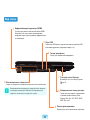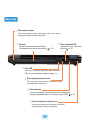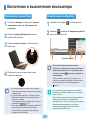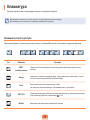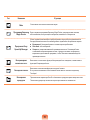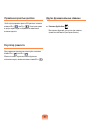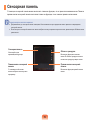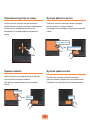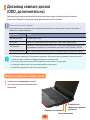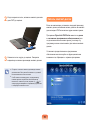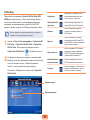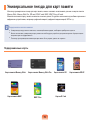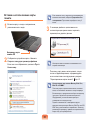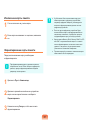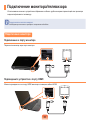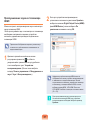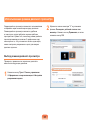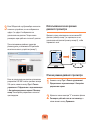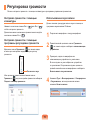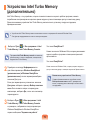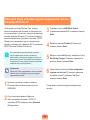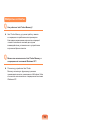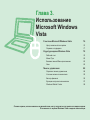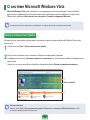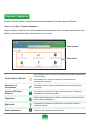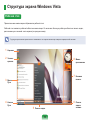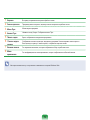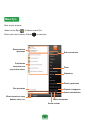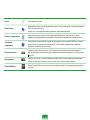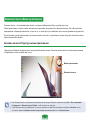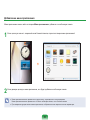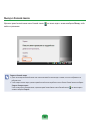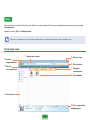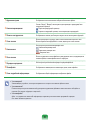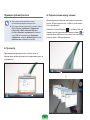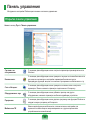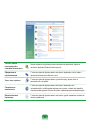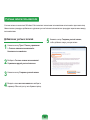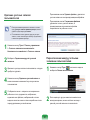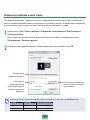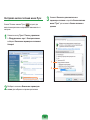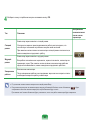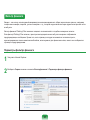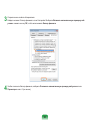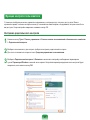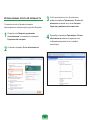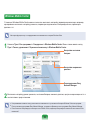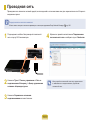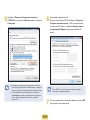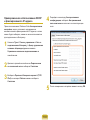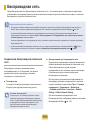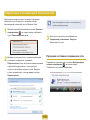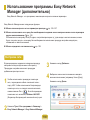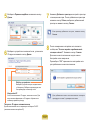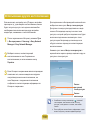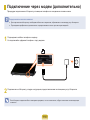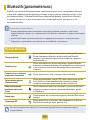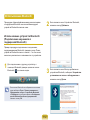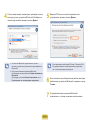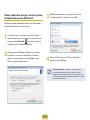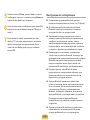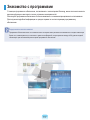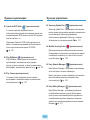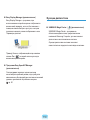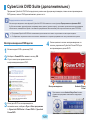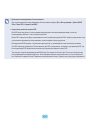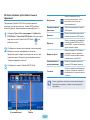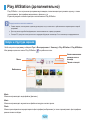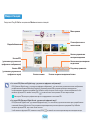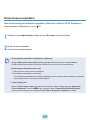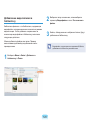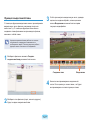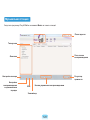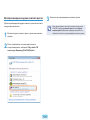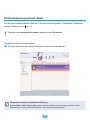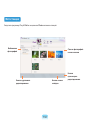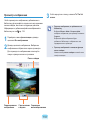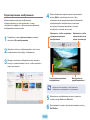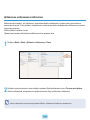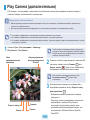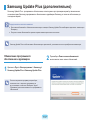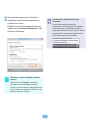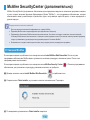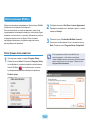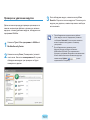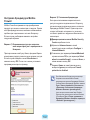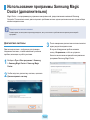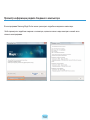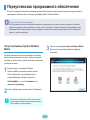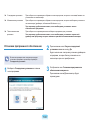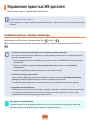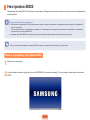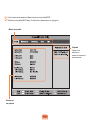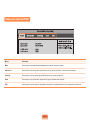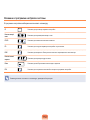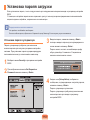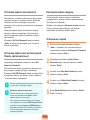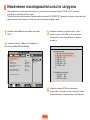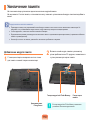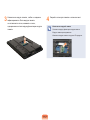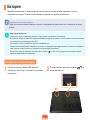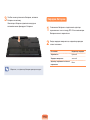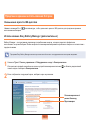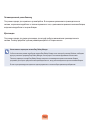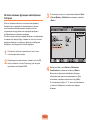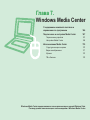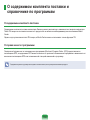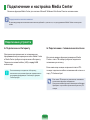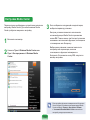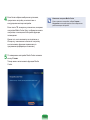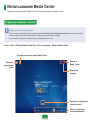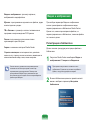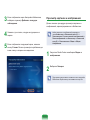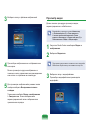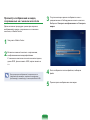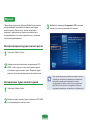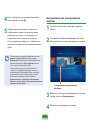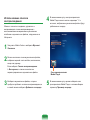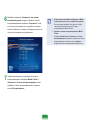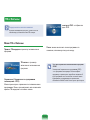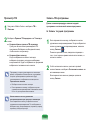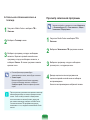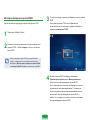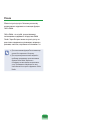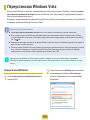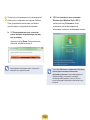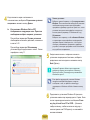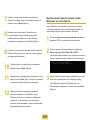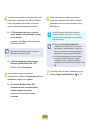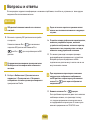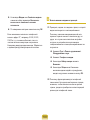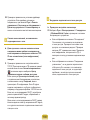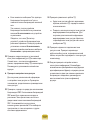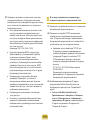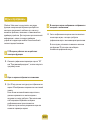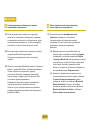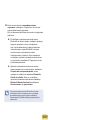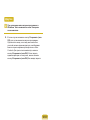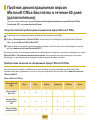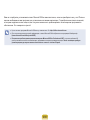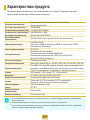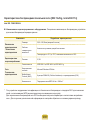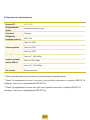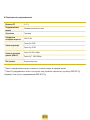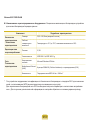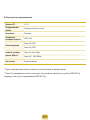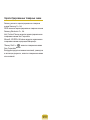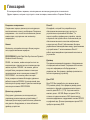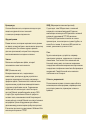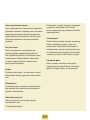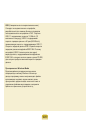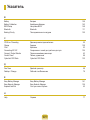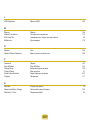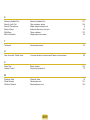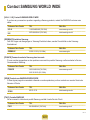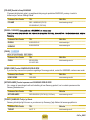Samsung R710-FT01RU Руководство пользователя
- Категория
- Ноутбуки
- Тип
- Руководство пользователя
Это руководство также подходит для

User Guide
Руководство пользователя

Глава 1.
Начало работы
Характеристики продукта 2
Перед началом использования
3
Содержание
7
Меры предосторожности
8
Правильная осанка при работе с компьютером 2
0
Важные сведения по безопасности 2
3
Замена деталей и принадлежностей 2
5
Уведомления о соответствии нормативным
требованиям 2
7
СВЕДЕНИЯ О СИМВОЛЕ WEEE 4
0
Обзор 4
1
Вид спереди 41
Индикаторы состояния 4
2
Вид справа 4
3
Вид слева 4
4
Вид сзади 4
5
Вид снизу 4
6
Включение и выключение компьютера 47
Включение компьютера 47
Выключение компьютера 4
7

2
Ноутбук с высокой производительностью
■ Процессор Intel Core™2 Duo/Celeron (дополнительно). Память
DDR III
■ Беспроводная LAN (дополнительно), Bluetooth (дополнительно)
■ Intel Turbo Memory (дополнительно)
Простая в использовании система AV
■ Запустите программы AVStation, предоставленные для легкого
воспроизведения различных файлов мультимедиа.
■ Установленный модуль камеры (дополнительно)
Утонченный дизайн для удобства и простоты в
использовании
■ Различные клавиши быстрого доступа
■ Универсальное гнездо для карт
■ Роскошный дизайн для удобства и простоты в использовании
Дополнительные элементы могут быть изменены или могут не
поставляться для некоторых моделей компьютера.
Характеристики продукта

3
Перед началом использования
Прежде чем прочесть руководство пользователя, проверьте следующее.
Информация о руководстве
пользователя
Данный продукт поставляется с документами
Руководство по установке и Руководство
пользователя.
Использование компьютера станет более легким и
удобным, если по мере необходимости обращаться к
этим руководствам.
Руководство по установке
Данное руководство очень удобно при первом
использовании компьютера после его приобретения.
В данном документе перечислены компоненты
компьютера и описаны процедуры подключения.
Руководство пользователя
Перед вами руководство пользователя. Чтобы в любое
время открыть этот файл, дважды щелкните на значок
на рабочем столе. Можно также нажать кнопку Пуск
> Все программы > Samsung > User Guide > User
Guide.
компьютера, способы использования этих функций, а
также инструкции по использованию программы.
Использование руководства
пользователя
Перед использованием компьютера ознакомьтесь с
разделом Меры предосторожности.
При установке компьютера см. Руководство по
установке, которое поставляется отдельно.
Для получения сведений об использовании
компьютера см. Руководство пользователя.
Используя раздел Указатель Руководства
пользователя, можно легко найти любую
необходимую информацию.
Используя раздел Глоссарий Руководства
пользователя, можно легко найти значения
технических терминов.
При возникновении проблемы см. раздел Вопросы
и ответы Руководства пользователя.
■
Дополнительные элементы, некоторые устройства
и программы, упоминаемые в Руководстве
пользователя, могут не поставляться и/или могут
быть обновлены.
Компьютерная среда, о которой говорится в
Руководстве пользователя, может отличаться от
используемой компьютерной среды.
■
Изображения на обложке и в тексте Руководства
пользователя могут отличаться от изображенных
предметов в реальности.
■
В данном руководстве процедуры с
использованием мыши и сенсорной панели
представлены вместе.
■
Цифровые данные, представленные в
руководстве, относятся к операционной системе
Windows Vista. Эти цифровые данные могут
изменяться.
■
Руководства пользователя для разных моделей
могут отличаться друг от друга.

4
Условные обозначения, имеющие отношение к мерам предосторожности
Значок Условное обозначение Описание
Предупреждение
Несоблюдение инструкций, отмеченных этим знаком, может привести к
серьезным травмам или смерти.
Внимание!
Несоблюдение инструкций, отмеченных этим знаком, может привести к легким
травмам или повреждению собственности.
Условные обозначения в тексте
Значок Условное обозначение Описание
Перед началом
использования
Данный раздел содержит информацию, с которой необходимо ознакомиться
перед использованием функций.
Внимание! Данный раздел содержит информацию о функциях.
Примечание Данный раздел содержит полезную информацию об использовании функций.
Стр. XX
Это обозначение используется для обозначения номера страницы, на которой
можно найти информацию о соответствующих функциях или которую можно
использовать для справки.
Пуск > Все программы > Samsung > User
Guide > User Guide
Меню, которые следует выбрать для запуска программы.
Нажмите кнопку Пуск и выберите пункты меню в следующем порядке: Все
программы > Samsung > User Guide > User Guide.

5
Авторское право
© Samsung Electronics Co., Ltd., 2008
Авторское право на это руководство принадлежит Samsung
Electronics Co., Ltd.
Никакая часть настоящего руководства ни в каких целях не
может быть воспроизведена или передана в какой бы то
ни было форме и какими бы то ни было средствами, будь
то электронные или механические, без согласия Samsung
Electronics Co., Ltd.
Информация, приведенная в настоящем документе, может
быть изменена без уведомления, если это требуется для
повышения быстродействия продукта.
Samsung Electronics не несет ответственности за потерю
данных. Примите меры, предотвращающие потерю важных
данных, и создайте резервные копии этих данных.
Меры предосторожности, касающиеся
поддержки операционной системы
Операционная система (ОС), установленная на данном
продукте, представляет собой самую последнюю версию
системы Windows Vista.
Все остальные операционные системы (Windows 98,
Windows ME, Windows 2000, Windows 2003 Server, UNIX и
LINUX, другие версии Windows Vista и т.д.), отличные от уже
установленной операционной системы на компьютере, не
поддерживаются.
Если проблема возникла вследствие установки другой
операционной системы, компания не предоставляет
техническую поддержку, замену или возмещение
убытков. При посещении инженером по эксплуатации с
целью устранения данной проблемы взимается плата за
обслуживание.
Кроме того, установка программы, не поддерживающей
Windows Vista, может привести к неправильной работе
программы.
В этом случае запросите информацию о данной проблеме
у производителя соответствующего программного
обеспечения. Если вы обратились в нашу службу по поводу
решения проблемы, вызванной установкой несовместимого
программного обеспечения, будет взята плата за
обслуживание.

6
Сведения о стандарте относительно емкости продукта
Сведения об описании емкости жесткого диска
Емкость устройства для хранения данных (жесткий диск, твердотельный диск) производителя рассчитана на
основании, что 1 КБ=1000 байтам.
Однако в операционной системе (Windows) емкость устройства для хранения данных определяется из расчета,
что 1 КБ=1024 байтам. Таким образом, емкость жесткого диска в системе Windows меньше действительной
емкости из-за различии в расчетах.
(Например: для жесткого диска емкостью 80 ГБ в системе Windows его емкость будет равна 74,5 ГБ,
80x1,000x1,000x1,000 байтам/(1,024x1,024x1,024)байтам = 74.505GB)
Кроме того, емкость устройства для хранения данных в системе Windows может быть даже меньше, так как
некоторые программы, например Recovery Solution, могут размещаться в скрытой области жесткого диска.
Сведения об описании объема памяти
Отображаемый в системе Windows объем памяти меньше реального объема памяти.
Это происходит потому, что система BIOS или видеоадаптер используют часть памяти или резервируют ее для
использования в будущем.
(Например: Если установлен 1 ГБ(=1024 МБ) памяти, система Windows может отображать емкость 1022 МБ или
меньше)
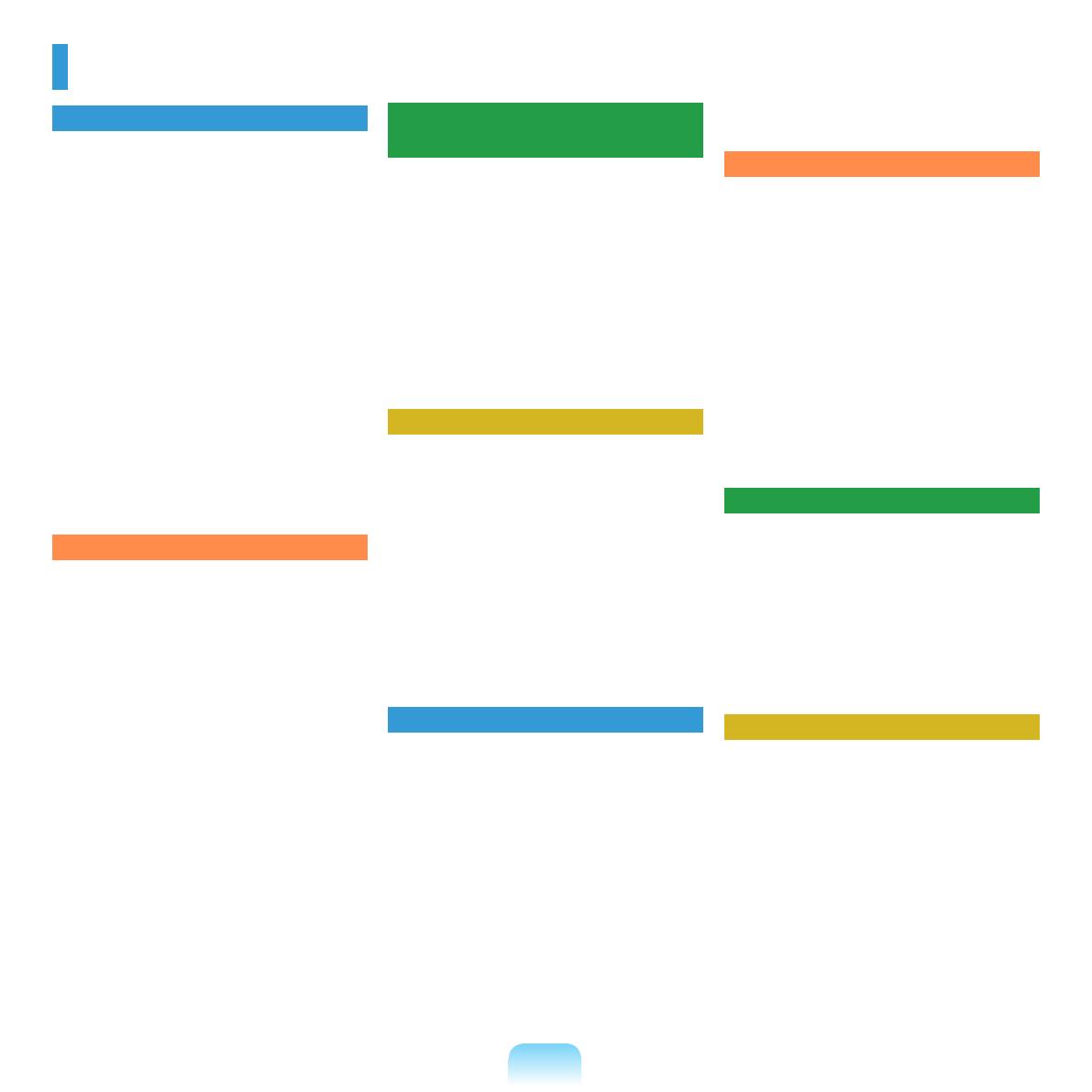
7
Содержание
Глава 1. Начало работы
Характеристики продукта 2
Перед началом использования
3
Содержание
7
Меры предосторожности
8
Правильная осанка при работе с
компьютером 20
Важные сведения по безопасности 2
3
Замена деталей и принадлежностей 2
5
Уведомления о соответствии
нормативным требованиям 27
СВЕДЕНИЯ О СИМВОЛЕ WEEE 4
0
Обзор 4
1
Вид спереди 41
Индикаторы состояния 42
Вид справа 43
Вид слева 44
Вид сзади 45
Вид снизу 46
Включение и выключение
компьютера 47
Включение компьютера 47
Выключение компьютера 47
Глава 2. Использование компьютера
Клавиатура 49
Сенсорная панель 5
2
Дисковод компакт-дисков (ODD,
дополнительно) 55
Вставка и извлечение компакт-диска 55
Запись компакт-диска 56
Blu-Ray (дополнительно) 57
Универсальное гнездо для карт
памяти 59
Слот для платы Express 6
2
Подключение монитора/телевизора 6
3
Подключение монитора 63
Подключение телевизора 64
Просмотр с помощью монитора/
телевизора 65
Использование режима двойного
просмотра 68
Регулировка громкости 7
0
Устройство Intel Turbo Memory
(дополнительно) 72
Проверьте перед установкой другой
операционной системы, например
Windows XP 73
Вопросы и ответы 74
Глава 3. Использование Microsoft
Windows Vista
О системе Microsoft Windows Vista 76
Центр начальной настройки 76
Справка и поддержка 77
Структура экрана Windows Vista 7
8
Рабочий стол 78
Меню Пуск 80
Боковая панель/Мини-приложение 82
Окно 85
Панель управления 8
8
Открытие панели управления 88
Учетные записи пользователя 90
Фильтр фишинга 95
Функция контроля пользователя 97
Windows Mobile Center 99
Глава 4. Использование сети
Проводная сеть 101
Беспроводная сеть 10
4
Подключение к беспроводной
локальной сети 105
Использование программы Easy
Network Manager (дополнительно) 106
Настройка сети 106
Использование другого
местоположения 108
Диагностика состояния сети 109
Подключение через модем
(дополнительно) 110
Bluetooth (дополнительно) 11
1
Функции Bluetooth 111
Использование Bluetooth 112
Глава 5. Использование приложений
Знакомство с программами 117
CyberLink DVD Suite
(дополнительно) 120
Play AVStation (дополнительно) 12
3
Запуск и структура экранов 123
Видеостанция 124
Музыкальная станция 128
Фотостанция 132
Play Camera (дополнительно) 13
6
Samsung Update Plus
(дополнительно) 137
McAfee SecurityCenter
(дополнительно) 139
Установка McAfee 139
Использование McAfee 140
Использование программы Samsung
Magic Doctor (дополнительно) 143
Переустановка программного
обеспечения 145
Глава 6. Настройка и обновление
Управление яркостью ЖК-дисплея 148
Настройка BIOS 14
9
Вход в программу настройки BIOS 149
Экран настройки BIOS 151
Установка пароля загрузки 15
3
Изменение последовательности
загрузки 155
Увеличение памяти 15
6
Батарея 15
8
Установка и снятие батареи 158
Зарядка батареи 159
Измерение оставшегося заряда
батареи. 160
Продление времени использования
батареи 161
Использование порта кодового
замка 164
Глава 7. Windows Media Center
О содержимом комплекта поставки
и справочнике по программам 166
Подключение и настройка Media
Center 167
Подключение устройств 167
Настройка Media Center 168
Использование Media Center 17
0
Структура исходного экрана 170
Видео и изображения 171
Музыка 175
ТВ и Фильмы 179
Глава 8. Приложение
Переустановка Windows Vista 185
Вопросы и ответы 19
0
Дисплей 190
Модем 192
Проводная ЛВС 194
Беспроводная ЛВС 195
Игры и программы 200
Bluetooth 201
Blu-Ray 203
Другое 204
Пробная демонстрационная версия
Microsoft Ofce Бесплатно в течение
60 дней (дополнительно) 205
Характеристики продукта 20
7
Глоссарий 21
7
Указатель 22
1
Contact SAMSUNG WORLD WIDE 22
4

8
Установка
Не устанавливайте устройство
в местах, подверженных
высокой влажности, например
в ванной комнате.
Существует опасность
поражения электрическим
током. Используйте устройство,
учитывая условия эксплуатации,
описанные в руководстве
пользователя, предоставленном
изготовителем.
Храните пластиковые пакеты в
недоступном для детей месте.
Существует опасность удушья.
Расстояние между
компьютером и стеной должно
составлять не менее 15 см,
и между ними не должны
находиться посторонние
предметы.
Это может привести к повышению
температуры внутри компьютера
и травмам.
Не устанавливайте компьютер
на наклонную поверхность
или в месте, где он может
подвергаться вибрации,
а также избегайте его
использования в таких
местах в течение длительного
времени.
Это повышает риск
возникновения неисправности и
повреждения устройства.
Старайтесь не подвергать
участки тела воздействию
теплового потока из
вентиляционного отверстия
компьютера в течение
длительного времени, когда
компьютер включен.
Длительное воздействие на
участок тела теплового потока
из вентиляционного отверстия
может привести к ожогу.
Не перекрывайте
вентиляционное отверстие
снизу и сбоку компьютера,
когда он используется на
кровати или диване.
В случае перекрытия
вентиляционного отверстия
существует опасность
повреждения компьютера
вследствие перегрева.
Предупреждение
Несоблюдение инструкций, отмеченных этим знаком, может привести к серьезным травмам или смерти.
Меры предосторожности
В целях обеспечения защиты и во избежание ущерба внимательно прочитайте следующие инструкции по
технике безопасности.
N/P Ver 1.3

9
Питание
Не прикасайтесь к вилке или
кабелю питания мокрыми
руками.
Существует опасность поражения
электрическим током.
Не превышайте стандартную
мощность (напряжение/
ток) мультиштекеров или
удлинителей питания
прииспользовании их с данным
устройством.
Существует опасность поражения
электрическим током или
возгорания.
Если кабель питания или
сетевая розетка издают шум,
отключите кабель питания от
сетевой розетки и обратитесь в
сервисный центр.
Существует опасность поражения
электрическим током или
возгорания.
Не используйте поврежденные
или незакрепленные вилку,
кабель питания или сетевую
розетку.
Существует опасность поражения
электрическим током или
возгорания.
Подключите кабель питания
к сетевой розетке и адаптеру
переменного тока.
Несоблюдение этих инструкций
может привести к возгоранию.
Вилка кабеля и сетевая розетка на рисунках могут отличаться в зависимости от технических
характеристик для определенной страны и модели устройства.

10
При отключении кабеля
питания не тяните за сам
кабель.
Повреждение кабеля может
привести к поражению
электрическим током.
Не перегибайте кабель
питания и не ставьте на него
тяжелые предметы. Очень
важно, чтобы кабель питания
находился в недоступном для
детей и животных месте.
Повреждение кабеля может
привести к поражению
электрическим током или
возгоранию.
Если вода или другое
вещество попало в гнездо
питания, адаптер переменного
тока или компьютер,
отключите кабель питания
и обратитесь в сервисный
центр.
Повреждение устройства в
компьютере может привести к
поражению электрическим током
или возгоранию.
Батарея должна находиться
в недоступном для детей и
животных месте, так как они
могут проглотить ее.
Существует опасность
поражения электрическим
током или удушья.
Использование
батареи

11
Использование
Отсоедините все кабели,
подключенные к компьютеру,
перед его очисткой. При
использовании ноутбука
извлеките батарею.
Существует опасность поражения
электрическим током или
повреждения устройства.
Не подсоединяйте к модему
телефонный кабель,
подключенный к цифровому
телефону.
Существует опасность
повреждения устройства,
поражения электрическим током
или возгорания.
Не ставьте сосуды с водой или
химическими веществами на
компьютер или около него.
Если вода или химические
элементы попадут в компьютер,
это может привести к возгоранию
или поражению электрическим
током.
В случае падения или
повреждения компьютера
отключите кабель питания
и обратитесь в сервисный
центр для детальной проверки
компьютера.
При использовании
поврежденного компьютера
существует опасность поражения
электрическим током или
возгорания.
Избегайте попадания на
компьютер прямых солнечных
лучей, когда он находится
в воздухонепроницаемых
местах, например в
автомобиле.
Существует опасность
возгорания. Компьютер может
перегреться, а также может
привлечь воров.

12
Обновление
Никогда не разбирайте
источник питания или адаптер
переменного тока.
Существует опасность поражения
электрическим током.
При извлечении батареи для
RTC (часов реального времени)
она должна находиться в
недоступном для детей и
животных месте, поскольку
они могут до нее дотронуться
и/или проглотить.
Существует опасность удушья.
Если ребенок проглотит батарею,
немедленно обратитесь к врачу.
Используйте только
разрешенные комплектующие
(многофункциональный
штекер, батарею и память) и ни
в коем случае не разбирайте
их.
Существует опасность
повреждения устройства,
поражения электрическим током
или возгорания.
Перед разборкой компьютера
выключите его и отсоедините
все кабели. Если имеется
модем, отсоедините
телефонный кабель. Если
используется ноутбук,
обязательно извлеките
батарею.
Несоблюдение этих инструкций
может привести к поражению
электрическим током.

13
Хранение и перемещение
Следуйте инструкциям
по использованию
беспроводного устройства
связи (беспроводной
локальной сети, Bluetooth и
т.п.) в самолете, в больнице и
т.п.
Во время переноски ноутбука
вместе с такими предметами,
как адаптер, мышь, книги
старайтесь сильно не
прижимать эти предметы к
ноутбуку.
Если сильно прижать ноутбук
тяжелым предметом, на ЖК-
экране может появиться белая
полоса или пятно. Поэтому
избегайте надавливания на
поверхность ноутбука.
В данном случае поместите
ноутбук отдельно от других
предметов.

14
Внимание!
Несоблюдение инструкций, отмеченных этим знаком, может привести к легким травмам или повреждению
устройства.
Установка
Не закрывайте порты,
вентиляционные и другие
отверстия устройства и не
вставляйте в них посторонние
предметы.
Повреждение компонента внутри
компьютера может привести к
поражению электрическим током
или возгоранию.
Если необходимо положить
компьютер на бок,
вентиляционные отверстия
должны быть направлены
вверх.
Несоблюдение этих инструкций
может привести к повышению
внутренней температуры
компьютера, что, в свою
очередь, может привести к его
неисправности или зависанию.
Не ставьте на устройство
тяжелые предметы.
Это может привести к
возникновению неисправностей
в компьютере. Кроме того,
если на компьютер упадет
какой-либо предмет, это может
вызвать травму илипривести к
повреждению компьютера.
Правильно утилизируйте
вышедшие из строя батареи.
- Существует опасность
возгорания или взрыва.
- В различных странах
и регионах могут
использоваться разные
методы утилизации батареи.
Утилизируйте использованную
батарею надлежащим
образом.
Не бросайте и не разбирайте
батарею и не кладите ее в
воду.
Это может привести к травмам,
возгоранию или взрыву.
Используйте только те
батареи, которые разрешены
компанией Samsung
Electronics.
Несоблюдение этих инструкций
может привести к взрыву.
Использование
батареи

15
Использование
Не ставьте на устройство
горящие свечи и не оставляйте
на нем зажженные сигареты и
т.п.
Существует опасность
возгорания.
Используйте сетевую розетку
или удлинитель питания с
заземлением.
Несоблюдение этих инструкций
может привести к поражению
электрическим током.
После ремонта безопасность
устройства должен проверить
специалист сервисного
центра.
В уполномоченных сервисных
центрах Samsung выполняется
проверка безопасности
устройств после ремонта.
Использование устройства
после ремонта без проверки его
безопасности может привести к
поражению электрическим током
или возгоранию.
Если начнется гроза,
немедленно выключите
систему, отключите
кабель питания от розетки
и отсоедините кабель
телефонной линии, не
используйте модем и телефон.
Существует опасность
поражения электрическим током
или возгорания.
Не следует ставить компьютер
и адаптер переменного тока на
колени и мягкие поверхности.
При повышении температуры
компьютера существует
опасность ожога.
Подключайте к разъемам и
портам компьютера только
разрешенные устройства.
Несоблюдение этих инструкций
может привести к поражению
электрическим током или
возгоранию.
Избегайте контакта с
металлическими предметами,
например ключами или
ножницами, при хранении или
переноске батареи.
Соприкосновение с металлом
может привести к короткому
замыканию и нагреванию, что
может повредить батарею или
вызвать возгорание.
Заряжайте батарею в
соответствии с инструкциями,
приведенными в руководстве.
Несоблюдение этих инструкций
может привести к повреждению
устройства и, в свою очередь, к
взрыву или возгоранию.
Не нагревайте и не допускайте
нагревания батареи
(например, в автомобиле
летом).
Существует опасность
возгорания или взрыва.

16
Закрывайте панель ЖК-
дисплея, только убедившись,
что ноутбук выключен.
В противном случае может
повыситься температура, что
может привести к перегреву и
деформации изделия.
Не нажимайте кнопку
извлечения, если дисковод
гибких дисков/CD-ROM в
данный момент работает.
В противном случае существует
опасность потери данных и
внезапного выбрасывания диска,
что может привести к травме.
Соблюдайте осторожность,
чтобы не уронить устройство
при его использовани.
Это может привести к травме или
потере данных.
Не дотрагивайтесь до
антенны и электрического
оборудования, например до
электрической розетки.
Существует опасность поражения
электрическим током.
При обращении с деталями
компьютера следуйте
инструкциям в прилагаемом к
ним руководстве.
Несоблюдение этих инструкций
может привести к повреждению
устройства.
Если из компьютера идет
дым или вы чувствуете
запах гари, отключите кабель
питания от сетевой розетки и
обратитесь в сервисный центр.
Если используется ноутбук,
обязательно извлеките
батарею.
Существует опасность
возгорания.
Не используйте поврежденные
или измененные CD/гибкие
диски.
Существует опасность
повреждения устройства или
травмы.
Не вставляйте пальцы в гнездо
платы PC Сard.
Существует опасность травмы
или поражения электрическим
током.
При чистке компьютера
рекомендуется использовать
специальный раствор.
Включать компьютер можно
будет только после его полного
высыхания.
Несоблюдение этих инструкций
может привести к поражению
электрическим током или
возгоранию.

17
Соблюдайте осторожность,
прикасаясь к устройству или
его деталям.
При этом можно повредить
устройство или получить
травму.
Не бросайте и не роняйте
детали компьютера или
устройство.
Это может привести к травмам
или повреждению устройства.
Обязательно закрывайте
крышку компьютера перед
подключением к источнику
питания после сборки.
Если прикоснуться к деталям,
находящимся внутри
устройства, существует
опасность поражения
электрическим током.
Обновление
Не извлекайте диск с
помощью бумажной скрепки
(как это рекомендуется делать
в случае необходимости),
когда вращается диск. При
необходимости аварийного
открытия убедитесь, что
дисковод для оптических
дисков не работает.
Существует опасность
получения травмы.
Не приближайте лицо близко
к лотку дисковода для
оптических дисков во время
его работы.
Существует опасность травмы
при внезапном извлечении
диска.
Перед использованием
проверяйте компакт-диски
на наличие царапин и
повреждений.
Повреждение диска может
привести к неисправности
устройства и травме
пользователя.

18
Хранение и перемещение
При перемещении устройства
сначала выключите питание и
отключите все подключенные
кабели.
Устройство может быть
повреждено или пользователь
может запутаться в кабелях.
Если ноутбук не используется
в течение длительного
времени, разрядите батарею и
храните ее отдельно.
Батарея сохранит свои рабочие
характеристики.
Не используйте и не смотрите
на компьютер при управлении
автомобилем.
Существует опасность
ДТП. Сконцентрируйтесь на
управлении автомобилем.
Используйте только те
детали, которые разрешены
компанией Samsung
Electronics.
Несоблюдение этих инструкций
может привести к возгоранию
или повреждению устройства.
Не разбирайте и не
ремонтируйте устройство
самостоятельно.
Существует опасность
поражения электрическим
током или возгорания.
Перед подключением
устройства другого
производителя или
устройства, не разрешенного
компанией Samsung
Electronics, обратитесь в
сервисный центр.
Существует опасность
повреждения устройства.

19
Предупреждения по предотвращению потери данных
(управление жестким диском)
Старайтесь не повредить
данные на жестком диске.
■ Жесткий диск очень
чувствителен к внешним
воздействиям, поэтому любое
такое воздействие может
привести к потере данных на
жестком диске.
■ Будьте особенно осторожны,
т.к. перемещение компьютера
или воздействие на него, когда
он включен, может привести
к повреждению данных на
жестком диске.
■ Компания не несет
ответственности за потерю
любых данных, произошедшую
вследствие действий
пользователя, например
небрежного использования
или несоответствующих
условий эксплуатации.
Причины, по которым может
произойти повреждение
данных на жестком диске и
повреждение самого жесткого
диска.
■ Данные могут быть потеряны
вследствие внешнего
воздействия на диск во
время разборки или сборки
компьютера.
■ Данные могут быть потеряны,
если компьютер отключается
или перезагружается
вследствие сбоев
электропитания, когда
работает жесткий диск.
■ Данные могут быть
безвозвратно потеряны
вследствие заражения
компьютера вирусом.
■ Данные могут быть потеряны
при отключении питания во
время работы с программой.
■ Перемещение или
воздействие на компьютер во
время выполнения операций
с жестким диском может
привести к повреждению
файлов или разделов жесткого
диска.
Для предотвращения потери данных вследствие повреждения жесткого диска чаще создавайте
резервные копии данных.
Страница загружается ...
Страница загружается ...
Страница загружается ...
Страница загружается ...
Страница загружается ...
Страница загружается ...
Страница загружается ...
Страница загружается ...
Страница загружается ...
Страница загружается ...
Страница загружается ...
Страница загружается ...
Страница загружается ...
Страница загружается ...
Страница загружается ...
Страница загружается ...
Страница загружается ...
Страница загружается ...
Страница загружается ...
Страница загружается ...
Страница загружается ...
Страница загружается ...
Страница загружается ...
Страница загружается ...
Страница загружается ...
Страница загружается ...
Страница загружается ...
Страница загружается ...
Страница загружается ...
Страница загружается ...
Страница загружается ...
Страница загружается ...
Страница загружается ...
Страница загружается ...
Страница загружается ...
Страница загружается ...
Страница загружается ...
Страница загружается ...
Страница загружается ...
Страница загружается ...
Страница загружается ...
Страница загружается ...
Страница загружается ...
Страница загружается ...
Страница загружается ...
Страница загружается ...
Страница загружается ...
Страница загружается ...
Страница загружается ...
Страница загружается ...
Страница загружается ...
Страница загружается ...
Страница загружается ...
Страница загружается ...
Страница загружается ...
Страница загружается ...
Страница загружается ...
Страница загружается ...
Страница загружается ...
Страница загружается ...
Страница загружается ...
Страница загружается ...
Страница загружается ...
Страница загружается ...
Страница загружается ...
Страница загружается ...
Страница загружается ...
Страница загружается ...
Страница загружается ...
Страница загружается ...
Страница загружается ...
Страница загружается ...
Страница загружается ...
Страница загружается ...
Страница загружается ...
Страница загружается ...
Страница загружается ...
Страница загружается ...
Страница загружается ...
Страница загружается ...
Страница загружается ...
Страница загружается ...
Страница загружается ...
Страница загружается ...
Страница загружается ...
Страница загружается ...
Страница загружается ...
Страница загружается ...
Страница загружается ...
Страница загружается ...
Страница загружается ...
Страница загружается ...
Страница загружается ...
Страница загружается ...
Страница загружается ...
Страница загружается ...
Страница загружается ...
Страница загружается ...
Страница загружается ...
Страница загружается ...
Страница загружается ...
Страница загружается ...
Страница загружается ...
Страница загружается ...
Страница загружается ...
Страница загружается ...
Страница загружается ...
Страница загружается ...
Страница загружается ...
Страница загружается ...
Страница загружается ...
Страница загружается ...
Страница загружается ...
Страница загружается ...
Страница загружается ...
Страница загружается ...
Страница загружается ...
Страница загружается ...
Страница загружается ...
Страница загружается ...
Страница загружается ...
Страница загружается ...
Страница загружается ...
Страница загружается ...
Страница загружается ...
Страница загружается ...
Страница загружается ...
Страница загружается ...
Страница загружается ...
Страница загружается ...
Страница загружается ...
Страница загружается ...
Страница загружается ...
Страница загружается ...
Страница загружается ...
Страница загружается ...
Страница загружается ...
Страница загружается ...
Страница загружается ...
Страница загружается ...
Страница загружается ...
Страница загружается ...
Страница загружается ...
Страница загружается ...
Страница загружается ...
Страница загружается ...
Страница загружается ...
Страница загружается ...
Страница загружается ...
Страница загружается ...
Страница загружается ...
Страница загружается ...
Страница загружается ...
Страница загружается ...
Страница загружается ...
Страница загружается ...
Страница загружается ...
Страница загружается ...
Страница загружается ...
Страница загружается ...
Страница загружается ...
Страница загружается ...
Страница загружается ...
Страница загружается ...
Страница загружается ...
Страница загружается ...
Страница загружается ...
Страница загружается ...
Страница загружается ...
Страница загружается ...
Страница загружается ...
Страница загружается ...
Страница загружается ...
Страница загружается ...
Страница загружается ...
Страница загружается ...
Страница загружается ...
Страница загружается ...
Страница загружается ...
Страница загружается ...
Страница загружается ...
Страница загружается ...
Страница загружается ...
Страница загружается ...
Страница загружается ...
Страница загружается ...
Страница загружается ...
Страница загружается ...
Страница загружается ...
Страница загружается ...
Страница загружается ...
Страница загружается ...
Страница загружается ...
Страница загружается ...
Страница загружается ...
Страница загружается ...
Страница загружается ...
Страница загружается ...
Страница загружается ...
Страница загружается ...
Страница загружается ...
Страница загружается ...
Страница загружается ...
Страница загружается ...
Страница загружается ...
Страница загружается ...
-
 1
1
-
 2
2
-
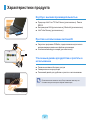 3
3
-
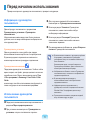 4
4
-
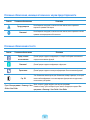 5
5
-
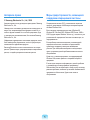 6
6
-
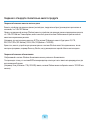 7
7
-
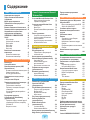 8
8
-
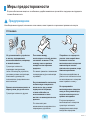 9
9
-
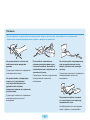 10
10
-
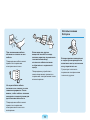 11
11
-
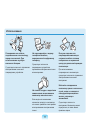 12
12
-
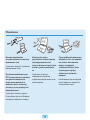 13
13
-
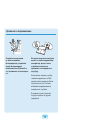 14
14
-
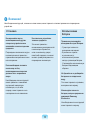 15
15
-
 16
16
-
 17
17
-
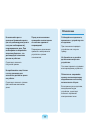 18
18
-
 19
19
-
 20
20
-
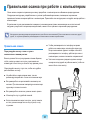 21
21
-
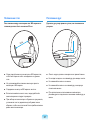 22
22
-
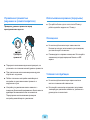 23
23
-
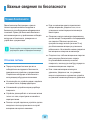 24
24
-
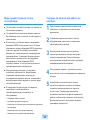 25
25
-
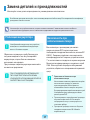 26
26
-
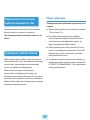 27
27
-
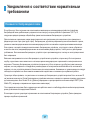 28
28
-
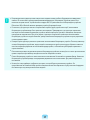 29
29
-
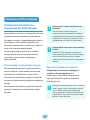 30
30
-
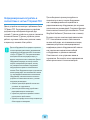 31
31
-
 32
32
-
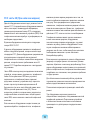 33
33
-
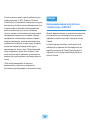 34
34
-
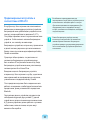 35
35
-
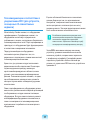 36
36
-
 37
37
-
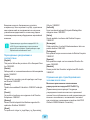 38
38
-
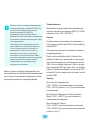 39
39
-
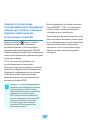 40
40
-
 41
41
-
 42
42
-
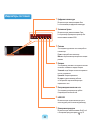 43
43
-
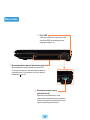 44
44
-
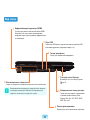 45
45
-
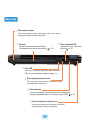 46
46
-
 47
47
-
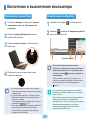 48
48
-
 49
49
-
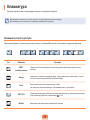 50
50
-
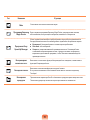 51
51
-
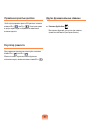 52
52
-
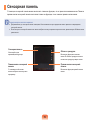 53
53
-
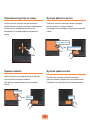 54
54
-
 55
55
-
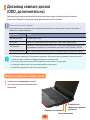 56
56
-
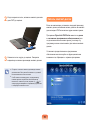 57
57
-
 58
58
-
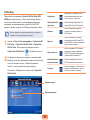 59
59
-
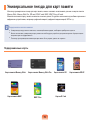 60
60
-
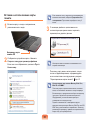 61
61
-
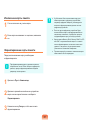 62
62
-
 63
63
-
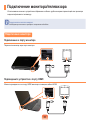 64
64
-
 65
65
-
 66
66
-
 67
67
-
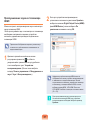 68
68
-
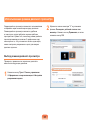 69
69
-
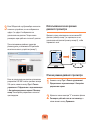 70
70
-
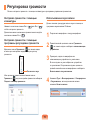 71
71
-
 72
72
-
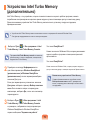 73
73
-
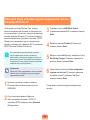 74
74
-
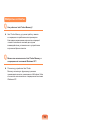 75
75
-
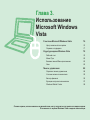 76
76
-
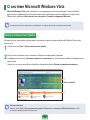 77
77
-
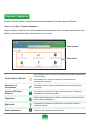 78
78
-
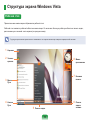 79
79
-
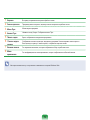 80
80
-
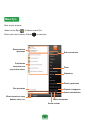 81
81
-
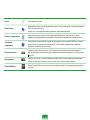 82
82
-
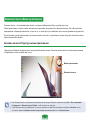 83
83
-
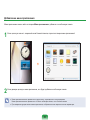 84
84
-
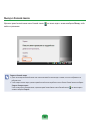 85
85
-
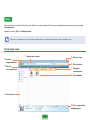 86
86
-
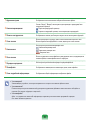 87
87
-
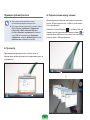 88
88
-
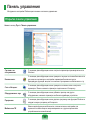 89
89
-
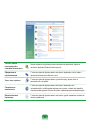 90
90
-
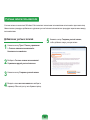 91
91
-
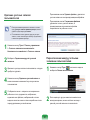 92
92
-
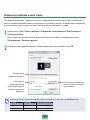 93
93
-
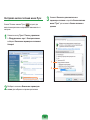 94
94
-
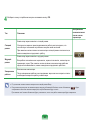 95
95
-
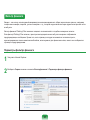 96
96
-
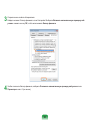 97
97
-
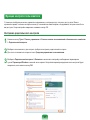 98
98
-
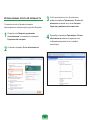 99
99
-
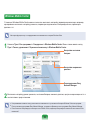 100
100
-
 101
101
-
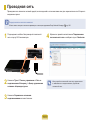 102
102
-
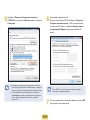 103
103
-
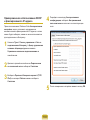 104
104
-
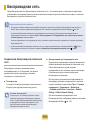 105
105
-
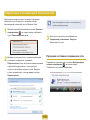 106
106
-
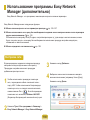 107
107
-
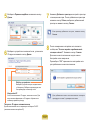 108
108
-
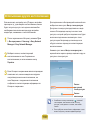 109
109
-
 110
110
-
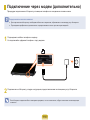 111
111
-
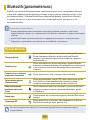 112
112
-
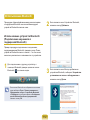 113
113
-
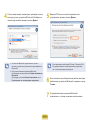 114
114
-
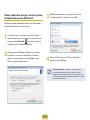 115
115
-
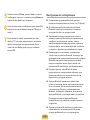 116
116
-
 117
117
-
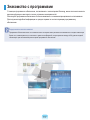 118
118
-
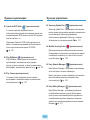 119
119
-
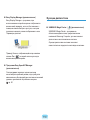 120
120
-
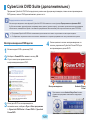 121
121
-
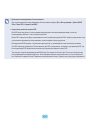 122
122
-
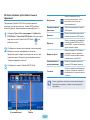 123
123
-
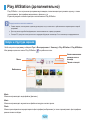 124
124
-
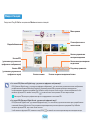 125
125
-
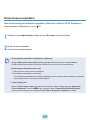 126
126
-
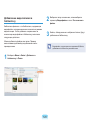 127
127
-
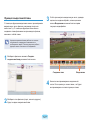 128
128
-
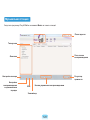 129
129
-
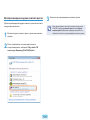 130
130
-
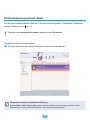 131
131
-
 132
132
-
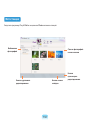 133
133
-
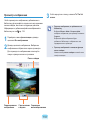 134
134
-
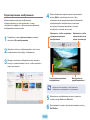 135
135
-
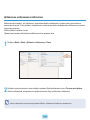 136
136
-
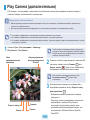 137
137
-
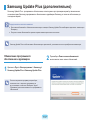 138
138
-
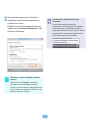 139
139
-
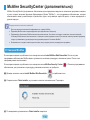 140
140
-
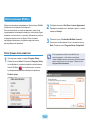 141
141
-
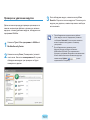 142
142
-
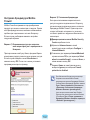 143
143
-
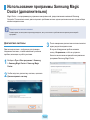 144
144
-
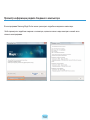 145
145
-
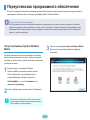 146
146
-
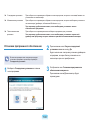 147
147
-
 148
148
-
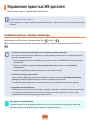 149
149
-
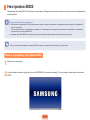 150
150
-
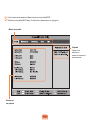 151
151
-
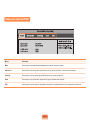 152
152
-
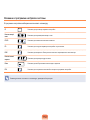 153
153
-
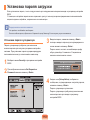 154
154
-
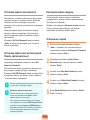 155
155
-
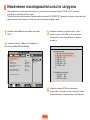 156
156
-
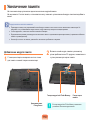 157
157
-
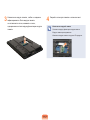 158
158
-
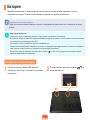 159
159
-
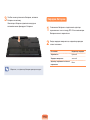 160
160
-
 161
161
-
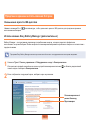 162
162
-
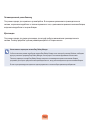 163
163
-
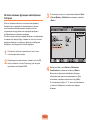 164
164
-
 165
165
-
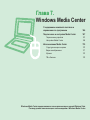 166
166
-
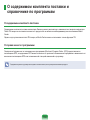 167
167
-
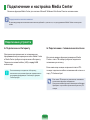 168
168
-
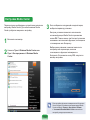 169
169
-
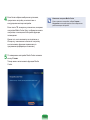 170
170
-
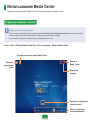 171
171
-
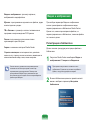 172
172
-
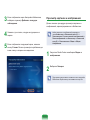 173
173
-
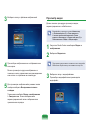 174
174
-
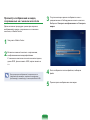 175
175
-
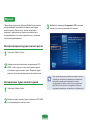 176
176
-
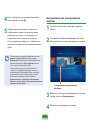 177
177
-
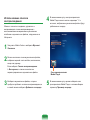 178
178
-
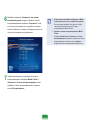 179
179
-
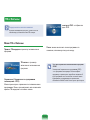 180
180
-
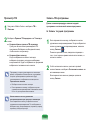 181
181
-
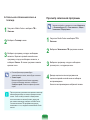 182
182
-
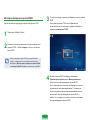 183
183
-
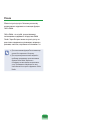 184
184
-
 185
185
-
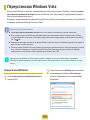 186
186
-
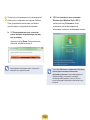 187
187
-
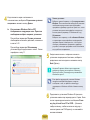 188
188
-
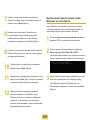 189
189
-
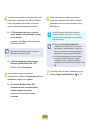 190
190
-
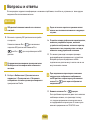 191
191
-
 192
192
-
 193
193
-
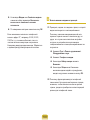 194
194
-
 195
195
-
 196
196
-
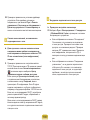 197
197
-
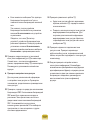 198
198
-
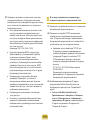 199
199
-
 200
200
-
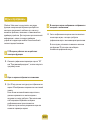 201
201
-
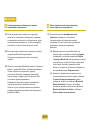 202
202
-
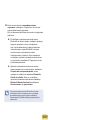 203
203
-
 204
204
-
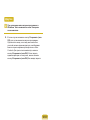 205
205
-
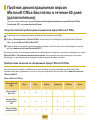 206
206
-
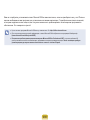 207
207
-
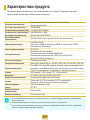 208
208
-
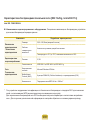 209
209
-
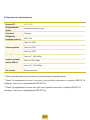 210
210
-
 211
211
-
 212
212
-
 213
213
-
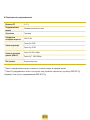 214
214
-
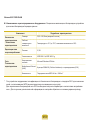 215
215
-
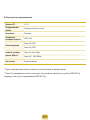 216
216
-
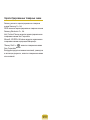 217
217
-
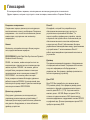 218
218
-
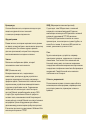 219
219
-
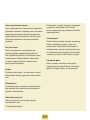 220
220
-
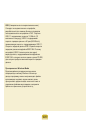 221
221
-
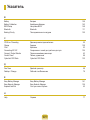 222
222
-
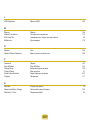 223
223
-
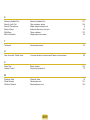 224
224
-
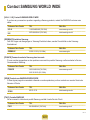 225
225
-
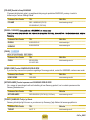 226
226
Samsung R710-FT01RU Руководство пользователя
- Категория
- Ноутбуки
- Тип
- Руководство пользователя
- Это руководство также подходит для
Задайте вопрос, и я найду ответ в документе
Поиск информации в документе стал проще с помощью ИИ